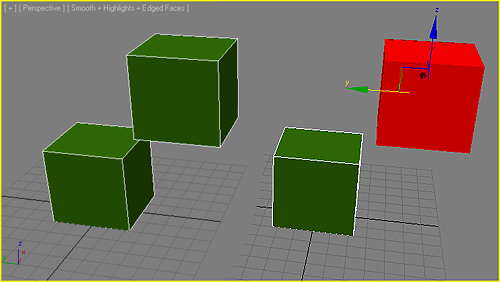Finora abbiamo visto come creare primitive tridimensionali, trasformarle nello spazio e modificarle attraverso alcuni dei più diffusi modificatori. Tutte queste trasformazioni e modifiche avvengono a livello dell'oggetto, trattato come un volume finito nello spazio. Tuttavia, volendo creare forme tridimensionali più complesse, è necessario avere accesso ad un livello più microscopico della forma tridimensionale. Questo livello è rappresentato dai cosiddetti Sub-Object (sub-oggetti). I sub-oggetti principali, comuni a tutti i programmi di grafica 3D, sono vertici, lati e facce, come mostrato nella seguente immagine (figura 1):
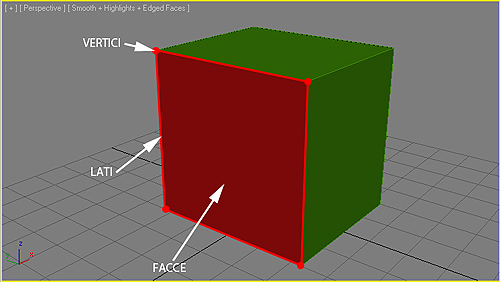
Ciascuna mesh, quindi, è suddivisa internamente in questi elementi. Quando si crea una primitiva 3D non si ha accesso ai sub-oggetti della mesh; come abbiamo visto, andando nel pannello Modify con una primitiva 3D selezionata, appaiono i suoi parametri di creazione (dimensioni, numero di suddivisioni, ecc.). Per poter accedere ai sub-oggetti, invece, è necessario rendere la mesh “editabile" (modificabile).
Per rendere editabile una mesh è sufficiente cliccare con il tasto destro del mouse in finestra, e selezionare Convert to → Editable Poly (figura 2):
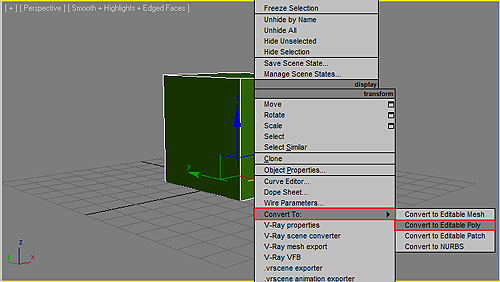
Operando questa conversione, i parametri di creazione nel pannello Modify scompariranno, lasciando il posto ad un nuovo modificatore, chiamato Editable Poly, dotato di una serie di nuovi rollout e una miriade di strumenti (figura 3):
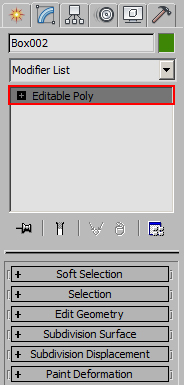
Cliccando sul simbolo “+" accanto al nome del modificatore, si ha accesso ai suoi sotto-elementi, che in questo caso rappresentano i sub-oggetti della mesh (figura 4):
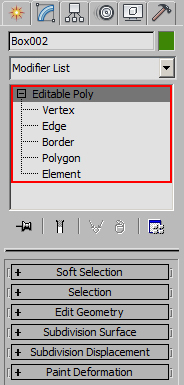
Cliccando su ciascuno dei “link" presenti nello Stack, sotto il modificatore Editable Poly, si accede al relativo livello di sub-oggetto.
Cliccando su Vertex è possibile accedere ai vertici della mesh (figura 5):
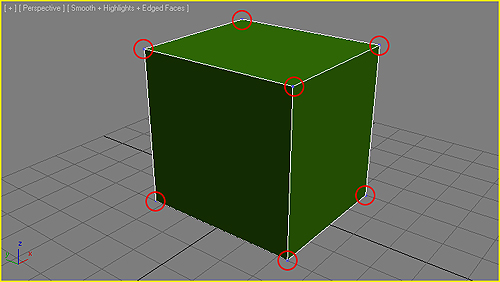
Con Edge è possibile selezionare e modificare i lati della mesh (figura 6):
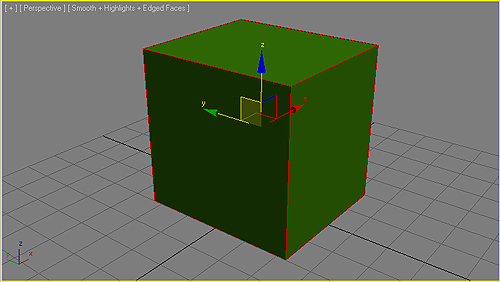
Il livello Border permette di selezionare tutte le edge che compongono il bordo di un'apertura nella mesh (figura 7):
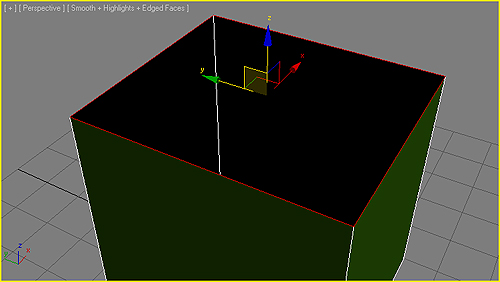
Cliccando su Polygon è possibile selezionare ed editare i poligoni (facce) che compongono una mesh (figura 8):
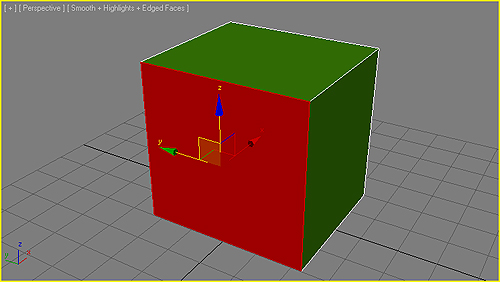
Il sub-oggetto Element permette di selezionare e modificare una o più mesh contenute in un unico oggetto; nell'immagine seguente, l'oggetto a sinistra è un'unica entità, formata al suo interno da due cubi. Attraverso Element è possibile selezionare ciascuno dei due elementi che compongono l'oggetto (figura 9):